Samsung SGH-E490: Дополнительные
Дополнительные : Samsung SGH-E490
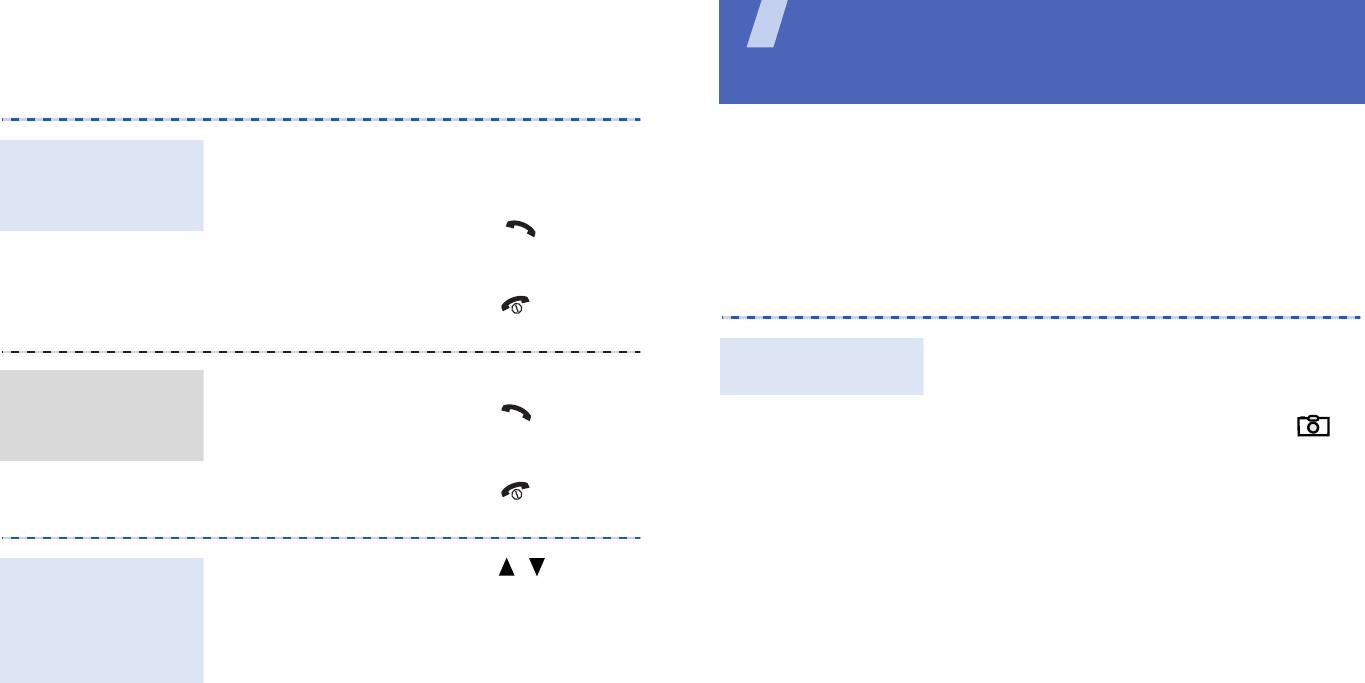
Выполнение вызовов и ответы на
Дополнительные
вызовы
возможности телефона
Воспроизведение музыкальных композиций, доступ в
1. В режиме ожидания введите
Интернет, использование камеры и других
Выполнение
код зоны и телефонный номер.
специальных функций
вызова
2. Нажмите клавишу [].
Использование камеры
3. Для завершения вызова
нажмите клавишу [].
1. Откройте телефон.
Фотосъемка
1. Когда телефон зазвонит,
Ответ на
2. В режиме ожидания нажмите
нажмите клавишу [].
и удерживайте клавишу []
вызов
2. Для завершения вызова
для включения камеры.
нажмите клавишу [].
3. Направьте камеру на объект
съемки и настройте
изображение.
Нажимайте клавиши [/].
Регулировка
громкости во
время вызова
18
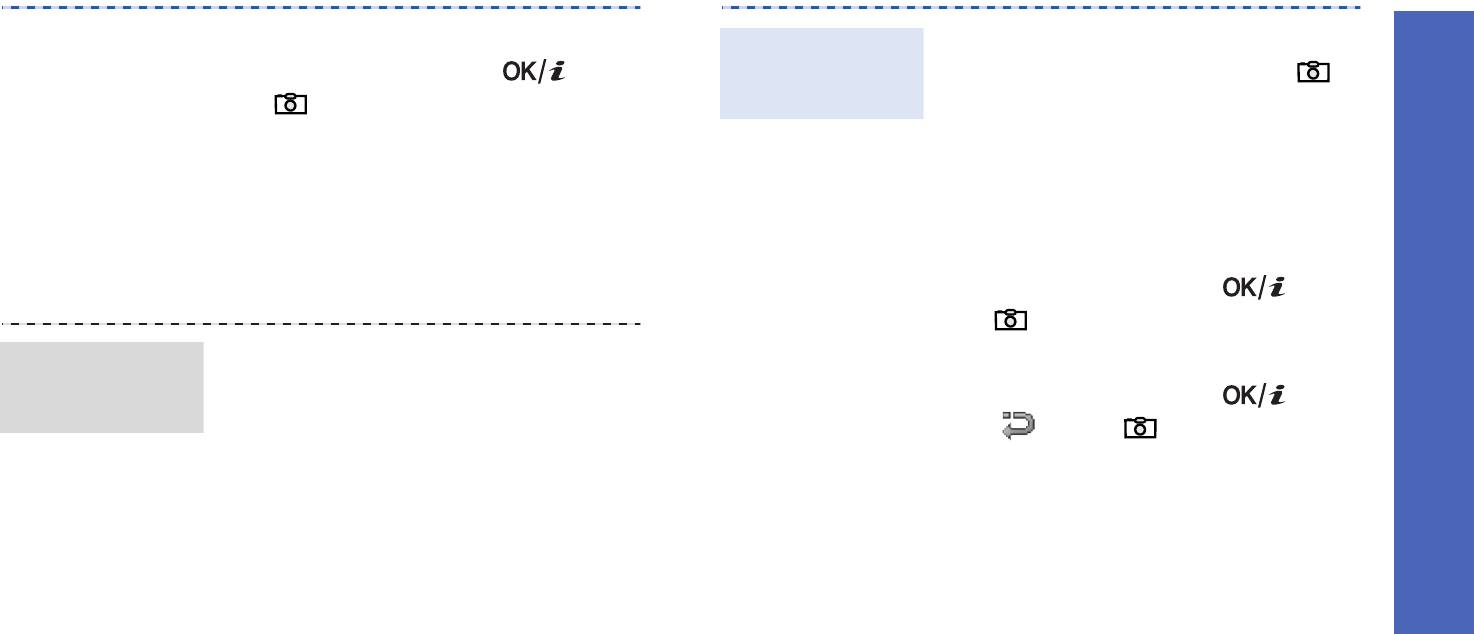
Дополнительные возможности телефона
4. Чтобы сделать снимок,
1. В режиме ожидания нажмите
Съемка
нажмите клавишу [] или
и удерживайте клавишу []
видеоклипа
[]. Фотография будет
для включения камеры.
сохранена автоматически.
2. Нажмите клавишу [
1
] для
5. Чтобы сделать еще один
перехода в режим
снимок, нажмите
видеозаписи.
программную клавишу
3. Чтобы начать запись,
<
Назад
>.
нажмите клавишу [] или
[].
1. В режиме ожидания нажмите
4. Для остановки записи
Просмотр
программную клавишу
нажмите клавишу [ ],
фотографий
<
Меню
> и выберите пункт
<> или [ ]. Видеоклип
Мои файлы
→
Картинки
→
сохраняется автоматически.
Мои фотографии
.
5. Для съемки следующего
2. Выберите нужную
видеоклипа нажмите
фотографию.
программную клавишу
<
Назад
>.
19
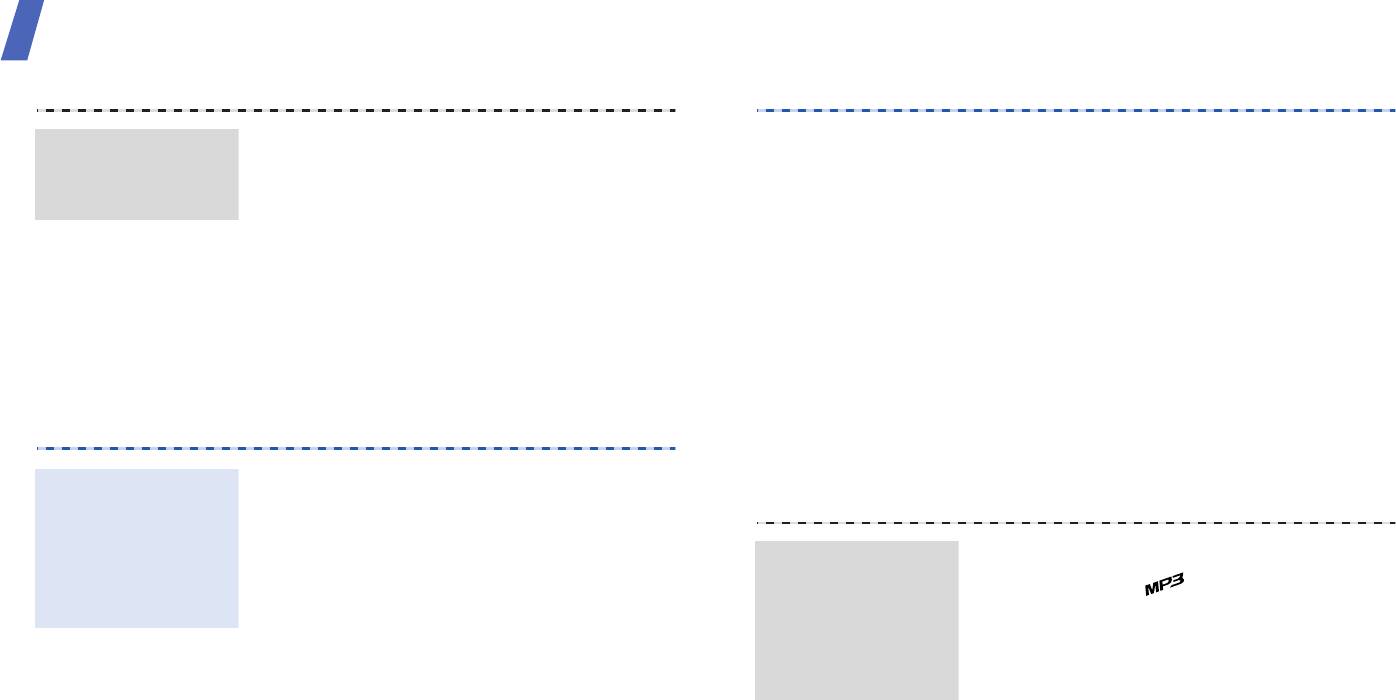
Дополнительные возможности телефона
1. В режиме ожидания нажмите
• Загрузка с компьютера с
Просмотр
программную клавишу
помощью дополнительной
видеоклипа
<
Меню
> и выберите пункт
программы Samsung PC
Мои файлы
→
Видео
→
Мои
Studio.
Руководство
видеоклипы
.
пользователя Samsung PC
Studio
2. Выберите нужный видеоклип.
• Получить через Bluetooth.
стр. 29
Воспроизведение музыки
• Скопировать файлы на карту
памяти и установить эту карту
в телефон.
стр. 29
Чтобы скопировать музыкальные
Копирование
файлы в телефон, можно
музыкальных
использовать следующие
1. В режиме ожидания нажмите
файлов в
Создание
способы.
клавишу [].
телефон
списка
• Загрузить с помощью
2. Нажмите программную
воспроиз-
беспроводного подключения к
клавишу <
Опции
> и выберите
Интернет.
стр. 60
ведения
пункт
Добавить музыку
→
Телефон
или
Карта памяти
.
20
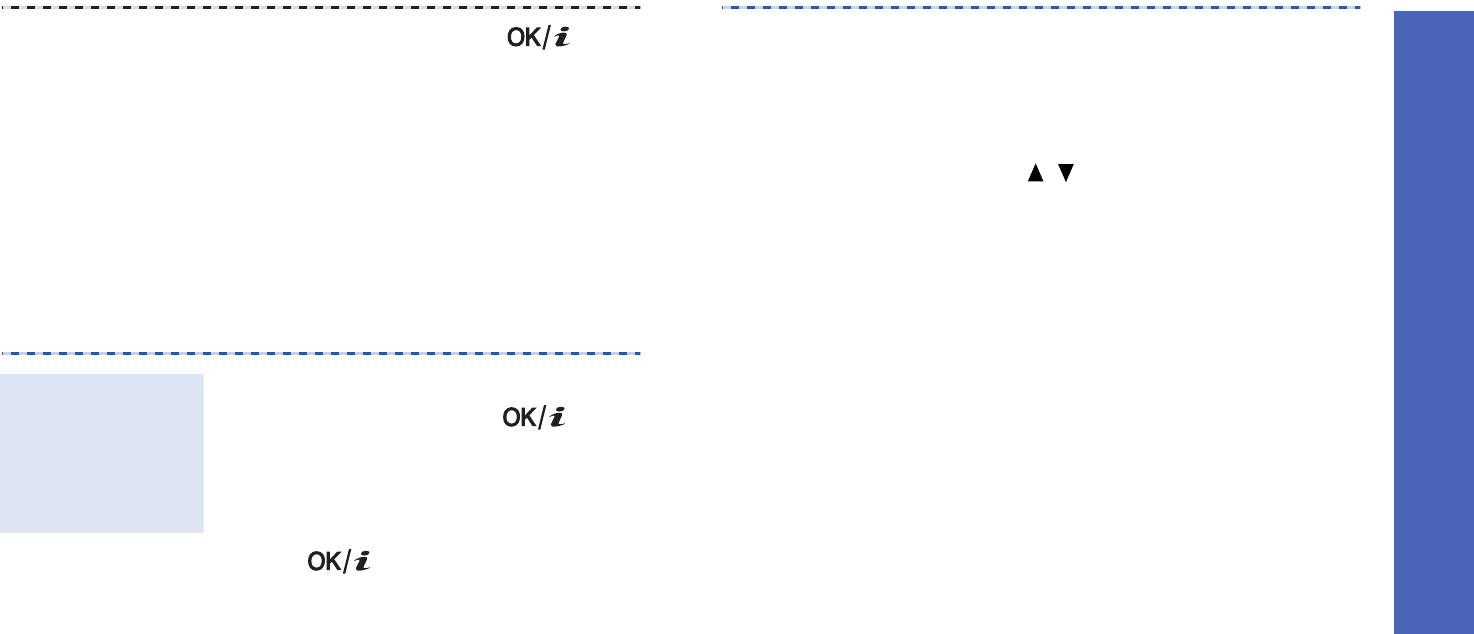
Дополнительные возможности телефона
3. Нажмите клавишу [ ],
• Влево. Возврат к
чтобы выбрать нужные
предыдущему файлу.
файлы, а затем нажмите
• Вправо. Переход к
программную клавишу
следующему файлу.
<
Добав.
>.
•/. Регулировка
4. Чтобы вернуться к экрану
громкости.
MP3-плеера, нажмите
• Вверх. Доступ к текущему
программную клавишу
списку альбомов.
<
Назад
>.
3. Для остановки
воспроизведения нажмите
1. На экране MP3-плеера
клавишу [Вниз].
Воспроизведе-
нажмите клавишу [].
ние
2. При воспроизведении
музыкальных
пользуйтесь следующими
файлов
клавишами.
•. Приостановка или
продолжение
воспроизведения.
21
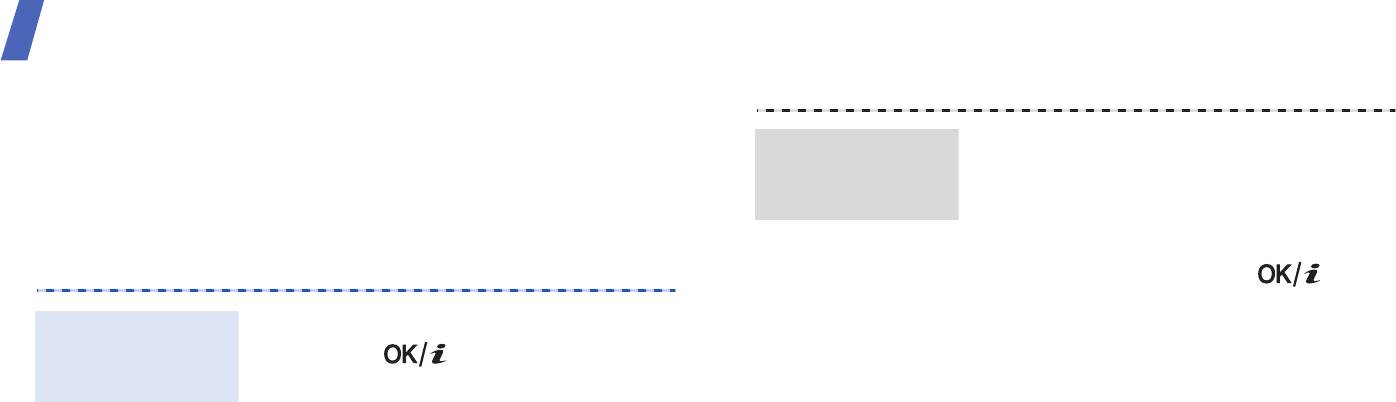
Дополнительные возможности телефона
Доступ в Интернет
• Для прокрутки страницы в
Встроенный веб-браузер обеспечивает
Просмотр веб-
браузере пользуйтесь
беспроводной доступ к Интернету, различным
страниц
клавишами [Вверх] и [Вниз].
службам и данным, а также позволяет загружать
• Чтобы выбрать элемент,
файлы.
нажмите клавишу [].
• Чтобы вернуться к
В режиме ожидания нажмите
Запуск веб-
предыдущей странице,
клавишу [] или
браузера
нажмите программную
программную клавишу <
Меню
> и
клавишу <
Назад
>.
выберите пункт
Браузер
→
• Чтобы открыть меню
Домашняя страница
. Откроется
браузера, нажмите
домашняя страница оператора
программную клавишу
мобильной связи.
<
Опции
>.
22
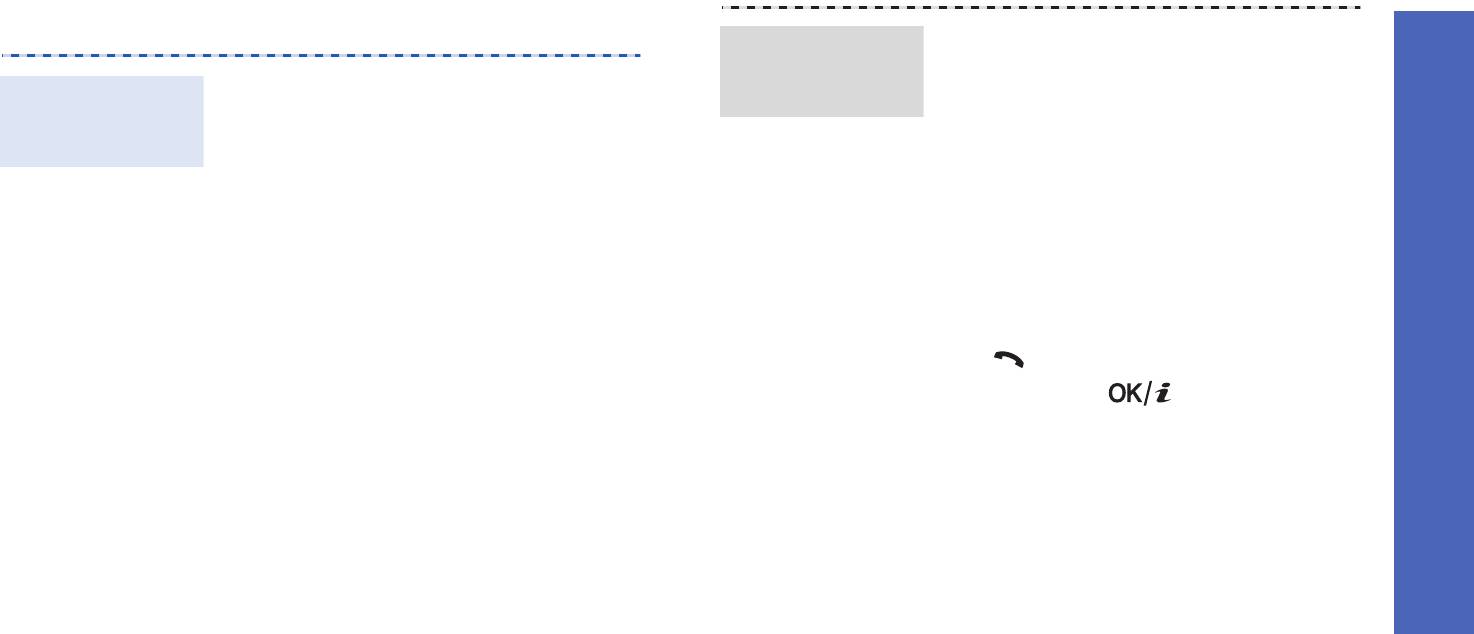
Использование телефонной книги
Дополнительные возможности телефона
1. В режиме ожидания нажмите
Поиск
программную клавишу
1. В режиме ожидания введите
контакта
Создание
<
Контакты
>.
номер телефона и нажмите
контакта
2. Введите несколько первых
программную клавишу
букв имени, которое требуется
<
Опции
>.
найти.
2. Выберите пункт
Сохранить
→
3. Выберите контакт.
Телефон
или
SIM
→
Создать
.
4. Прокрутите список до нужного
3. При сохранении на
Телефон
номера и нажмите клавишу
укажите тип телефонного
[] для набора номера или
номера.
клавишу [] для
4. Укажите сведения о контакте.
изменения сведений о
5. Для сохранения контакта
контакте.
нажмите программную
клавишу <
Сохран.
>.
23
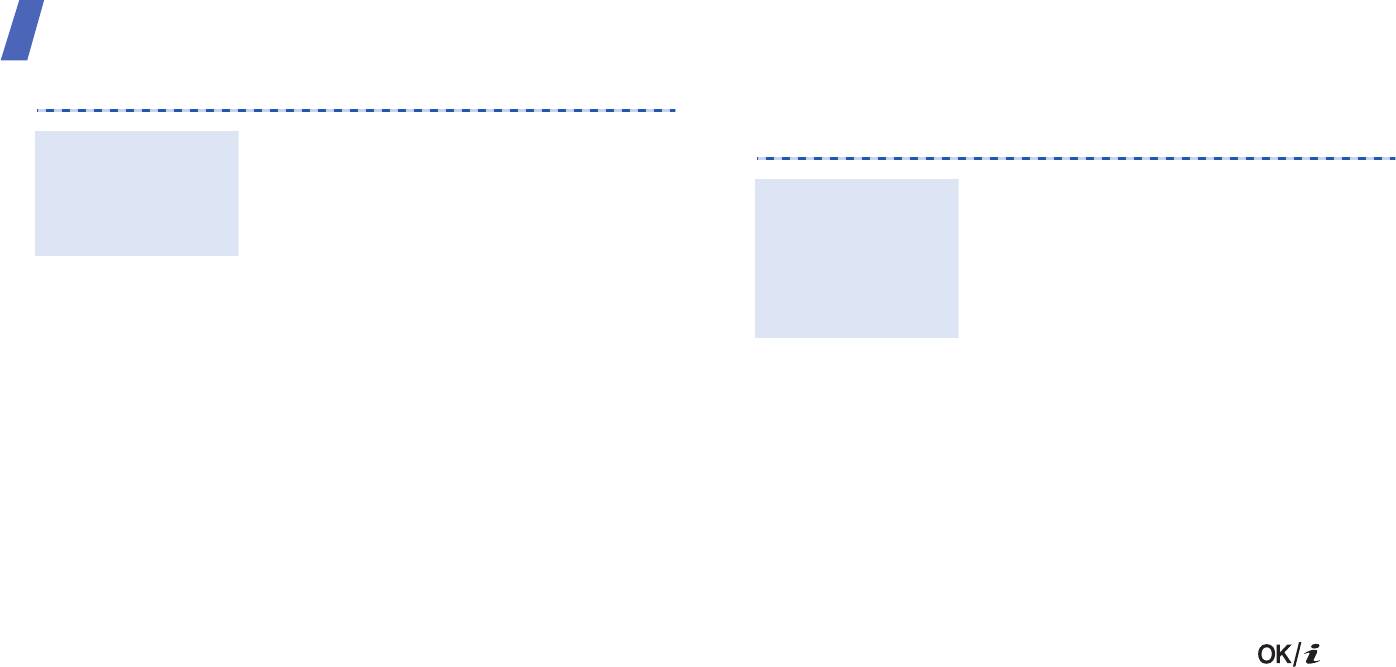
Дополнительные возможности телефона
Отправка сообщений
1. В режиме ожидания нажмите
Создание и
программную клавишу
отправка
1. В режиме ожидания нажмите
<
Меню
> и выберите пункт
Отправка
визитки
программную клавишу
Телефонная книга
→
Моя
текстового
<
Меню
> и выберите пункт
визитка
.
сообщения
Сообщения
→
Создать
(SMS)
2. Укажите свои контактные
сообщение
→
SMS
.
данные.
2. Введите текст сообщения.
3. Для сохранения визитки
3. Нажмите программную
нажмите программную
клавишу <
Опции
> и выберите
клавишу <
Сохран.
>.
пункт
Сохранить и
4. Чтобы отправить визитную
отправить
или
Только
карточку, нажмите
отправить
.
программную клавишу
4. Введите номера получателей.
<
Опции
> и выберите пункт
5. Для отправки сообщения
Отправить по
→
способ
нажмите клавишу [].
отправки.
24
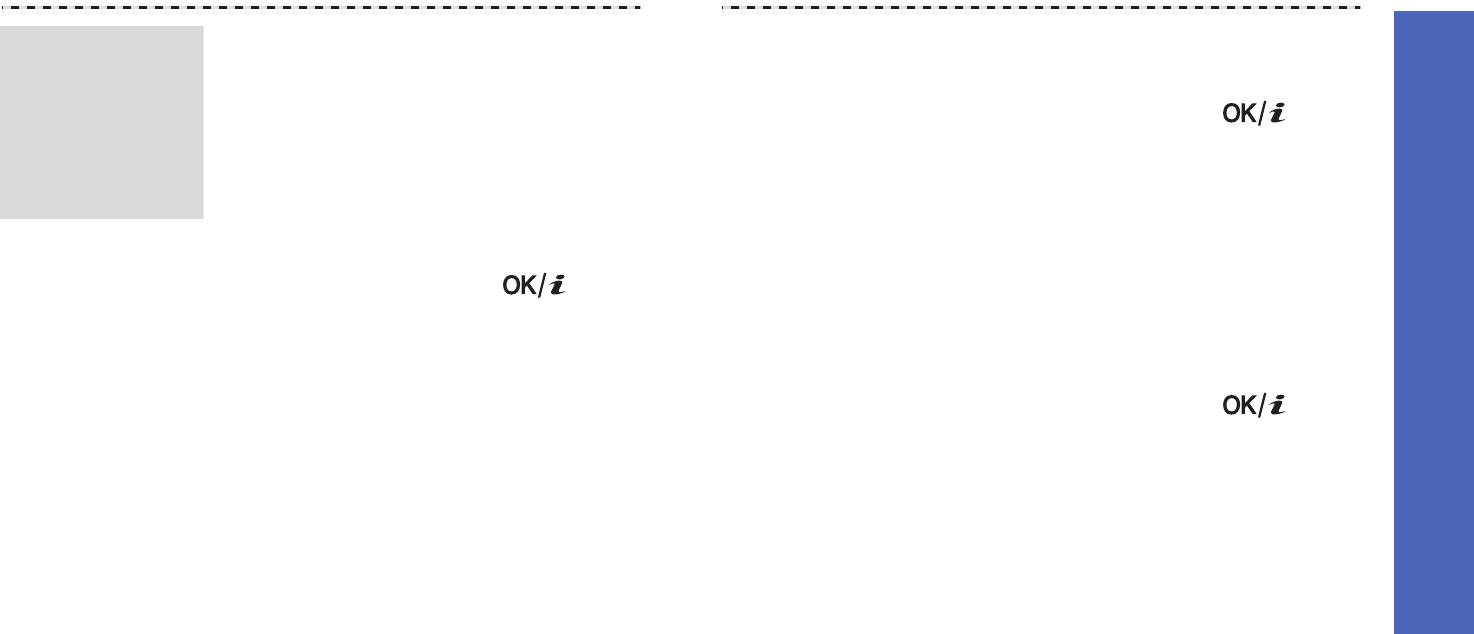
Дополнительные возможности телефона
1. В режиме ожидания нажмите
6. Выберите пункт
Сообщение
.
Отправка
программную клавишу
7. Введите текст сообщения и
мульти-
<
Меню
> и выберите пункт
нажмите клавишу [].
медийного
Сообщения
→
Создать
сообщения
8. Нажмите программную
сообщение
→
MMS
.
(MMS)
клавишу <
Опции
> и выберите
2. Выберите пункт
Тема
.
пункт
Отправить
3. Введите тему сообщения и
9. Введите номера или адреса
нажмите клавишу [].
электронной почты
4. Для добавления изображения
получателей.
или видеоклипа выберите
10.Для отправки сообщения
пункт
Картинка или Видео
и
нажмите клавишу [].
добавьте изображение или
видеоклип.
5. Для добавления звукового
файла выберите пункт
Звук
.
25
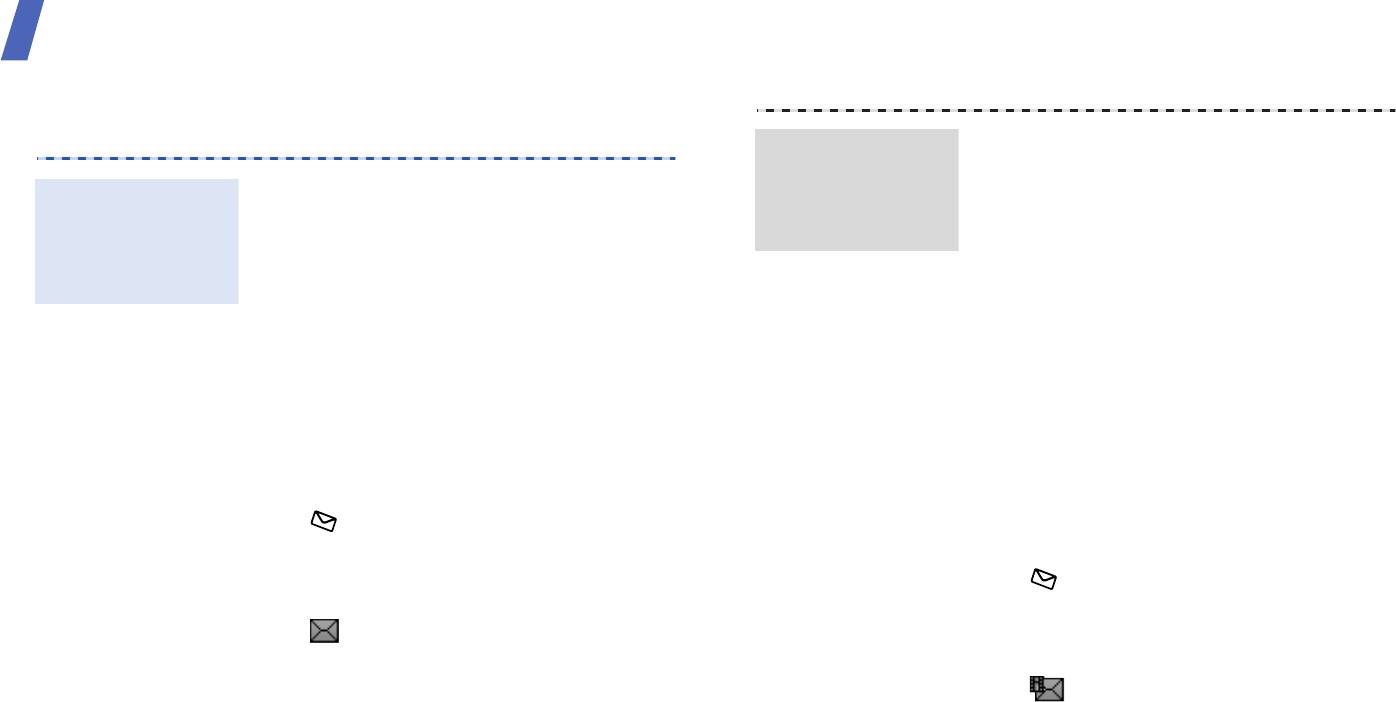
Дополнительные возможности телефона
Просмотр сообщений
При получении сообщения
Просмотр
выполните следующие действия.
При получении сообщения
MMS-
Просмотр
1. Нажмите программную
выполните следующие действия.
сообщения
SMS-
клавишу <
Просмотреть
>.
1. Нажмите программную
сообщения
2. Нажмите программную
клавишу <
Просмотреть
>.
клавишу <
Опции
> и выберите
2. Выберите сообщение в папке
пункт
Извлечь
.
Входящие
.
3. Выберите сообщение в папке
В папке «Входящие» выполните
Входящие
.
следующие действия.
В папке «Входящие» выполните
1. В режиме ожидания нажмите
следующие действия.
[] и выберите пункт
1. В режиме ожидания нажмите
Входящие
.
[] и выберите пункт
2. Выберите SMS-сообщение
Входящие
.
().
2. Выберите MMS-сообщение
().
26
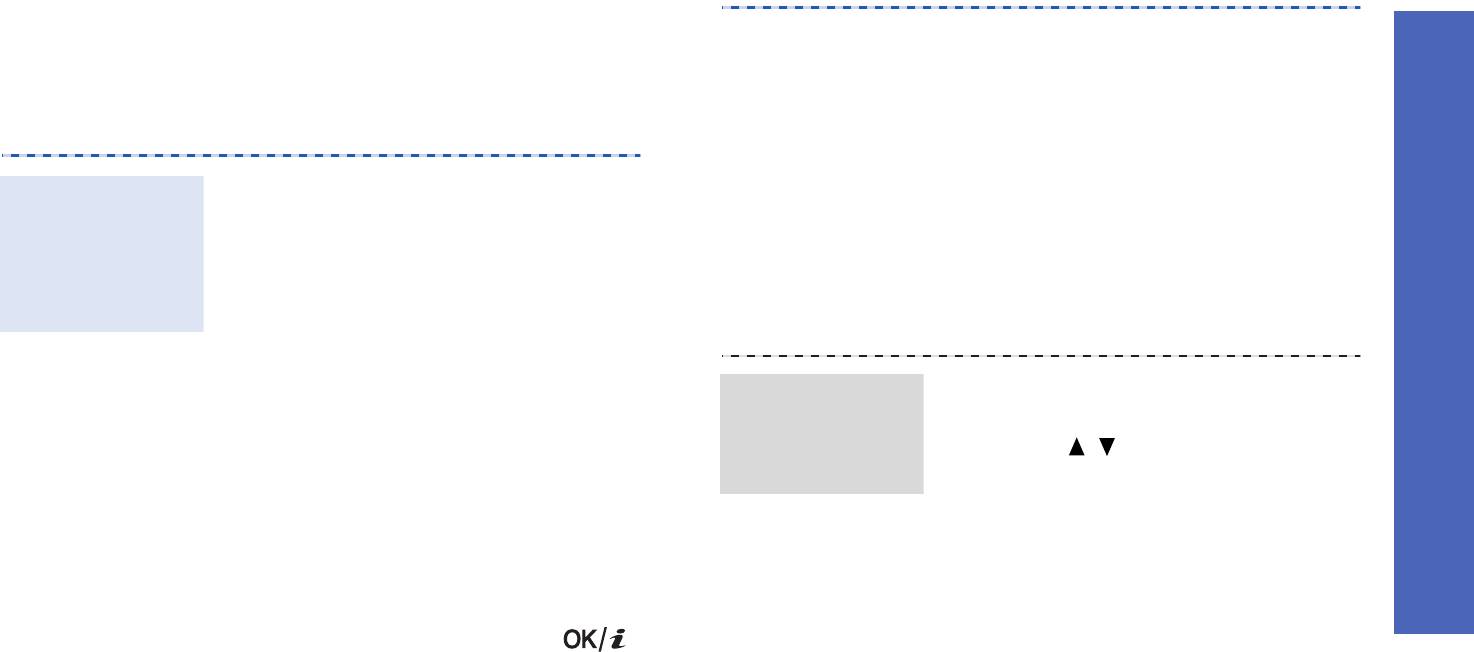
Отправка экстренного сообщения
Дополнительные возможности телефона
5. Для сохранения введенных
Телефон позволяет при необходимости отправить
параметров нажмите
друзьям или родственникам экстренное сообщение
программную клавишу
с просьбой о помощи.
<
Опции
> и выберите пункт
Сохранить
.
1. В режиме ожидания нажмите
Настройка
6. Нажмите программную
программную клавишу
параметров
клавишу <
Да
>, чтобы
<
Меню
> и выберите пункт
экстренных
отправить уведомление на
Сообщения
→
Экстренные
сообщений
зарегистрированные номера.
сообщения
→
Настройки
отправки
.
В режиме ожидания при
2. В поле
Отправка экстренного
Отправка
закрытом телефоне нажмите
сообщ.
выберите значение
экстренного
клавишу [/] четыре раза.
Включено
.
сообщения
Телефон отправит экстренное
3. Выберите пункт
Получатели
.
сообщение.
4. Укажите телефонные номера,
на которые следует
отправлять экстренные
сообщения, и нажмите [ ].
27
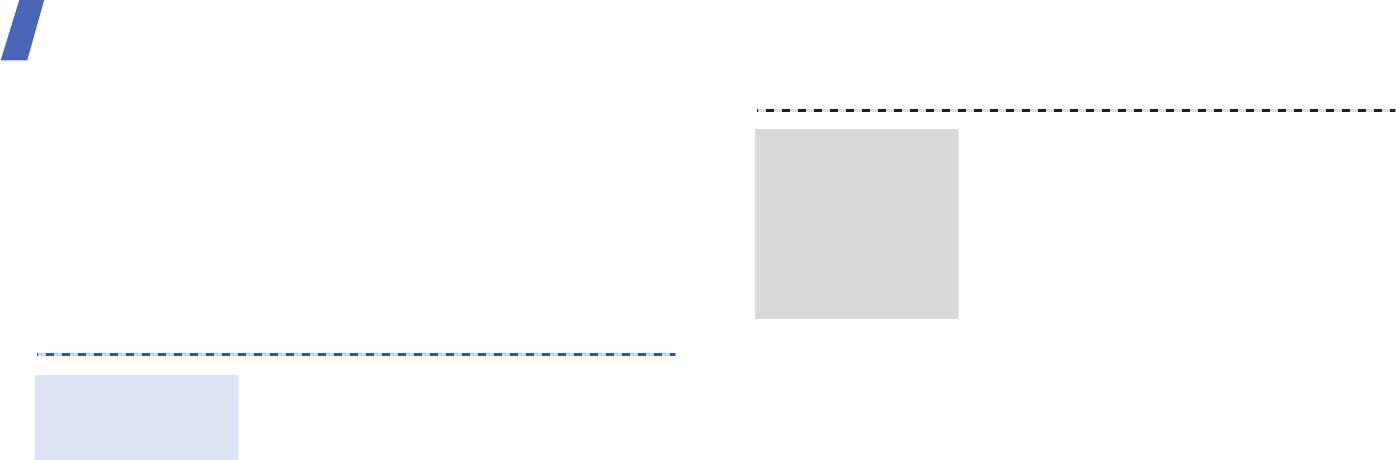
Дополнительные возможности телефона
Использование Bluetooth
1. В режиме ожидания нажмите
Телефон поддерживает технологию Bluetooth,
Поиск
программную клавишу
которая позволяет устанавливать беспроводные
устройств
<
Меню
> и выберите пункт
соединения с другими устройствами Bluetooth,
Bluetooth и
Настройки
→
Bluetooth
→
обмениваться с ними данными, использовать
соединение с
Мои устройства
→
Новый
устройство громкой связи, а также управлять
ними
поиск
.
телефоном на расстоянии.
2. Выберите устройство.
1. В режиме ожидания нажмите
3. Введите PIN-код Bluetooth
Включение
программную клавишу
телефона или другого
Bluetooth
<
Меню
> и выберите пункт
устройства (если он есть у
Настройки
→
Bluetooth
→
этого устройства) и нажмите
Активация
→
Включено
.
программную клавишу <
Да
>.
Когда владелец другого
2. Выберите пункт
Видимость
устройства введет такой же
моего телефона
→
код, соединение будет
Включено
, чтобы
установлено.
предоставить доступ к
телефону для других
устройств.
28
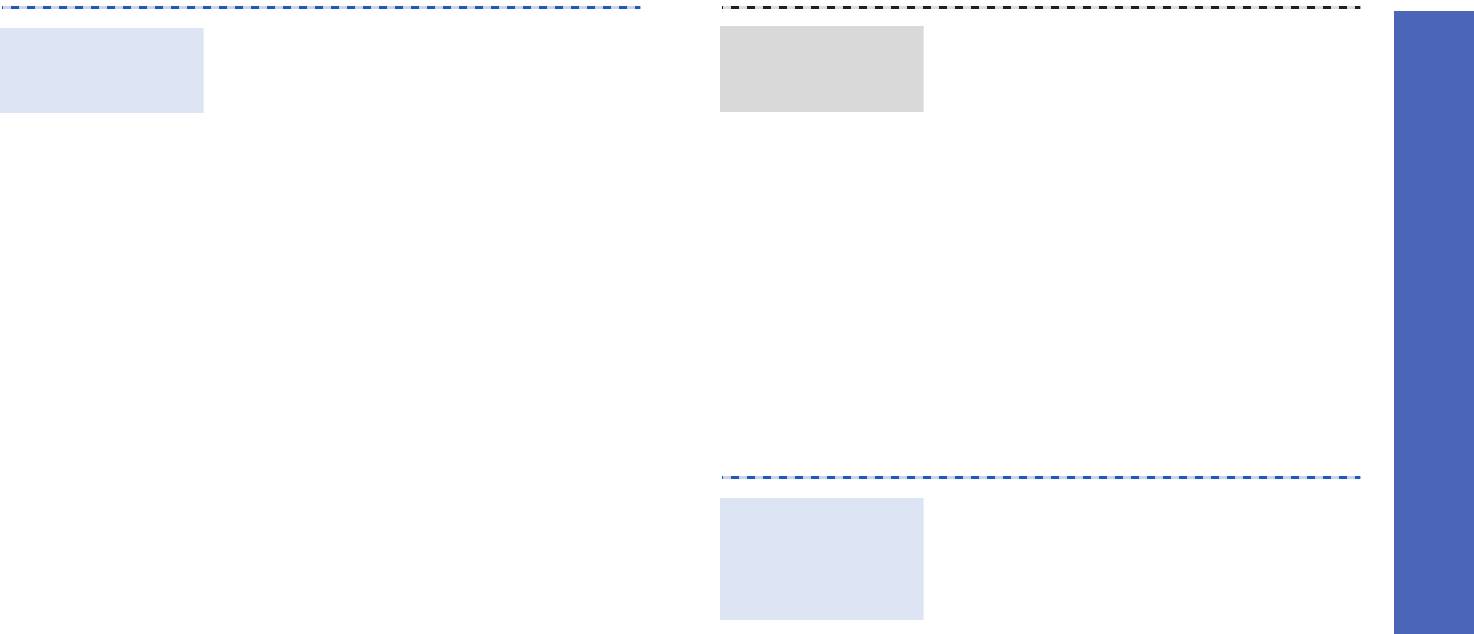
Дополнительные возможности телефона
1. Запустите приложение
1. При попытке другого
Отправка
Получение
Телефонная книга
,
Мои
устройства подключиться к
данных
данных
файлы
,
Календарь
или
телефону нажмите
Напоминание
.
программную клавишу <
Да
>,
чтобы разрешить подключение.
2. Выберите элемент.
2. При необходимости нажимайте
3. Нажмите программную
программную клавишу <
Да
>,
клавишу <
Опции
> и выберите
чтобы подтвердить свой выбор.
пункт
Отправить по
→
Bluetooth
.
Использование карты памяти
4. Поиск и выбор устройства
Bluetooth.
Карта памяти позволяет увеличить объем памяти
телефона.
5. При необходимости введите
PIN-код Bluetooth и нажмите
программную клавишу <
Да
>.
• Частое стирание и запись
Важные
данных сокращают срок
сведения о
службы карты.
картах памяти
• Не подвергайте карту
сильным ударам.
29
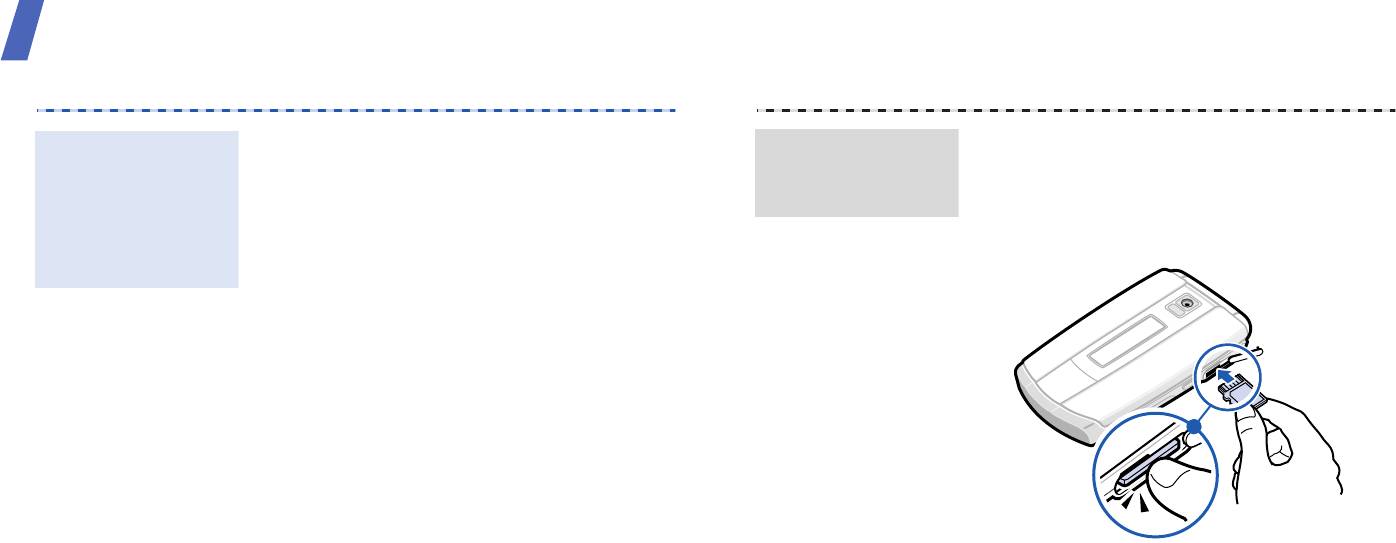
Дополнительные возможности телефона
• Не вынимайте карту из
1. Вставьте карту в слот для карт
Важные
Установка
телефона и не выключайте
памяти так, чтобы сторона с
сведения о
карты памяти
аппарат, пока идет считывание
наклейкой была направлена
картах памяти
или передача данных. Это
вниз.
(продолжение)
может привести к потере
данных и повреждению карты
или телефона.
• Не прикасайтесь к контактам
карт памяти пальцами и
металлическими предметами.
В случае загрязнения карты
протрите ее мягкой тканью.
• Храните карту вдали от детей
и домашних животных.
2. Нажмите на карту до
• Берегите карты памяти от
защелкивания фиксатора.
воздействия
электростатических разрядов
и/или электромагнитных
помех.
30

Замена декоративных сменных
Дополнительные возможности телефона
1. Нажмите на карту памяти,
панелей
Извлечение
чтобы извлечь ее из
Телефон поставляется с разноцветными сменными
карты памяти
телефона.
панелями. Вы можете выбрать цвет с Вашими
2. Извлеките карту памяти из
личными предпочтениями.
разъема.
31



